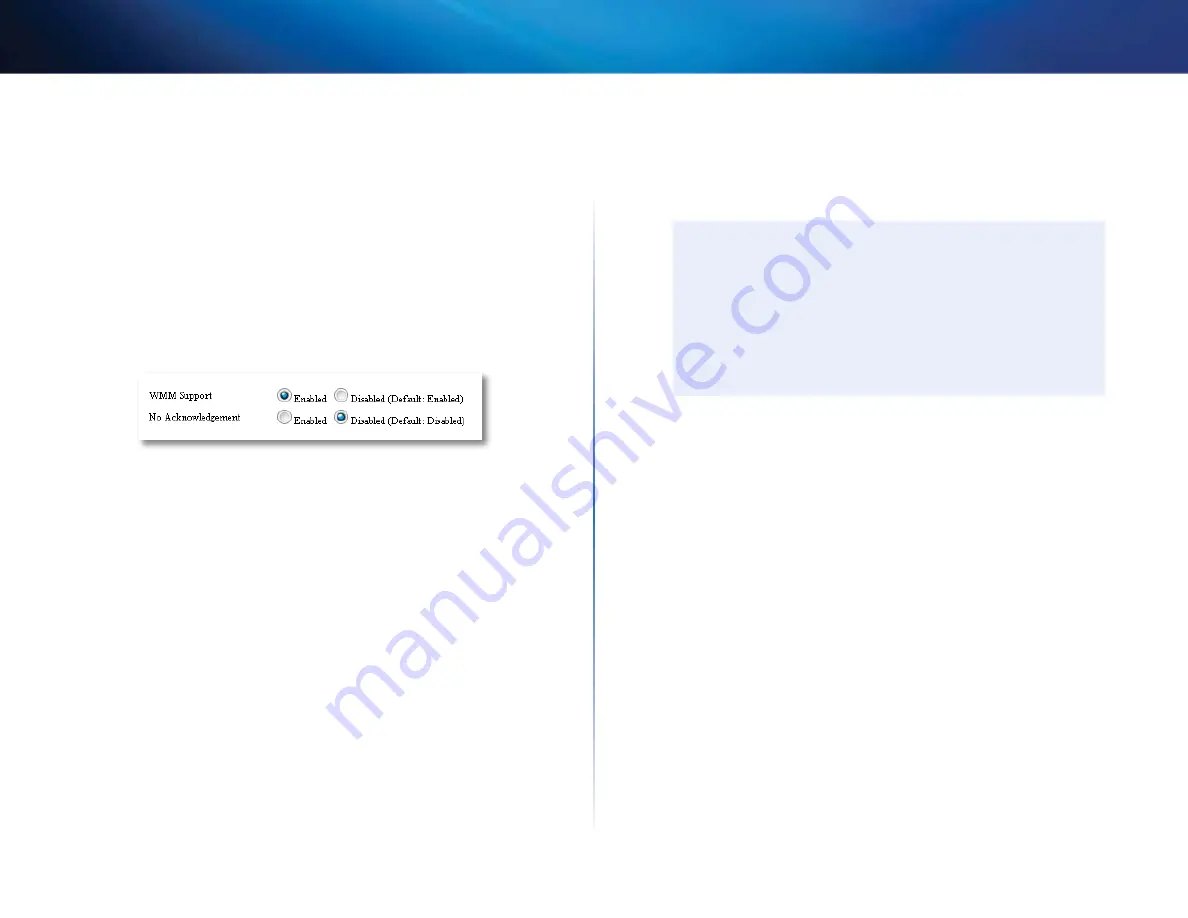
20
Configuração: conceitos avançados
Linksys WAP300N
Como configurar a QoS (Qualidade de
Serviço)
Para: modos Access Point (Ponto de acesso) e Wireless Media Connector
(Conector de mídia sem fio) somente
Para configurar QoS:
Wireless (Sem fio) > QoS
1.
Faça login no utilitário baseado em navegador (consulte “Como abrir o
utilitário baseado em navegador” na página 8)
2.
Clique na guia
Wireless
(Sem fio) e, em seguida, clique na página
QoS
3.
Defina as seguintes configurações:
WMM Support
(Suporte a VMM) – Wi-Fi Multimedia (WMM) (Multimídia
sem fio, WMM) é um recurso QoS sem fio que melhora a qualidade de
aplicativos de áudio, vídeo e voz priorizando o tráfego sem fio Para usar
WMM, os outros dispositivos sem fio conectados ao WAP300N devem
também suportar WMM
No Acknowledgement
(Sem confirmação) – Se não quiser que o
WAP300N reenvie dados sempre que ocorrer um erro, selecione
Enabled
(Habilitado) Caso contrário, mantenha o padrão,
Disabled
(Desabilitado)
Como alterar o endereço IP
Você pode escolher se o WAP300N obtém seu endereço IP automaticamente
(usando o servidor DHCP) ou manualmente (IP estático) configurando no
utilitário baseado em navegador
OBSERVAÇÕES
• Para a maioria das redes residenciais, recomendados deixar
essa configuração em
Automatic Configuration - DHCP
(Configuração Automática – DHCP)
• Se não houver nenhum servidor DHCP ou se o WAP300N não
estiver conectado sem fio a nenhum outro dispositivo e estiver
conectado com um cabo Ethernet diretamente a um computador,
o WAP300N usará
10.100.1.1
como seu endereço IP até um
servidor DHCP ser detectado e um novo endereço IP ser atribuído
Para definir o endereço IP do WAP300N:
1.
Faça login no utilitário baseado em navegador (consulte “Como abrir o
utilitário baseado em navegador” na página 8)
2.
Para
Device IP
(IP de dispositivo), selecione
Static IP
(IP estático) e
preencha os seguintes campos:
•
IP Address
(Endereço IP) – Insira um endereço IP exclusivo que será
usado para acessar o utilitário baseado em navegador
•
Subnet Mask
(Máscara de sub-rede) – Insira a máscara de sub-rede
de sua rede
•
Default Gateway
(Gateway padrão) – Insira o endereço IP do gateway
padrão da sua rede (na maioria dos casos, ele é o seu roteador)
3.
Clique em
Save Settings
(Salvar configurações) para aplicar as alterações
Содержание WAP300N
Страница 1: ... المستخدم دليل Linksys WAP300N ...
Страница 3: ...ii تايوتحملا Linksys WAP300N املواصفات 26 Linksys WAP300N 26 البيئية املواصفات ...
Страница 31: ...Brugervejledning Linksys WAP300N ...
Страница 61: ...Benutzerhandbuch Linksys WAP300N ...
Страница 91: ...Οδηγός χρήσης Linksys WAP300N ...
Страница 121: ...User Guide Linksys WAP300N ...
Страница 123: ...ii Contents Linksys WAP300N Specifications Linksys WAP300N 26 Environmental 26 ...
Страница 151: ...Guía del usuario Linksys WAP300N ...
Страница 181: ...Guía del usuario Linksys WAP300N ...
Страница 211: ...Käyttöopas Linksys WAP300N ...
Страница 241: ...Guide de l utilisateur Linksys WAP300N ...
Страница 271: ...Guide de l utilisateur Linksys WAP300N ...
Страница 301: ...Panduan Pengguna Linksys WAP300N ...
Страница 331: ...Guida per l utente Linksys WAP300N ...
Страница 361: ...Gebruikershandleiding Linksys WAP300N ...
Страница 391: ...Brukerhåndbok Linksys WAP300N ...
Страница 421: ...Podręcznik użytkownika Linksys WAP300N ...
Страница 452: ...Manual do utilizador Linksys WAP300N ...
Страница 482: ...Guia do usuário Linksys WAP300N ...
Страница 512: ...Руководство пользователя Linksys WAP300N ...
Страница 542: ...Användarhandbok Linksys WAP300N ...
Страница 572: ...คู มือผู ใช Linksys WAP300N ...
Страница 601: ...Kullanıcı Kılavuzu Linksys WAP300N ...
Страница 603: ...ii İçindekiler Linksys WAP300N Spesifikasyonlar Linksys WAP300N 26 Çevresel 26 ...
Страница 631: ...Hướng dẫn sử dụng Linksys WAP300N ...
Страница 633: ...ii Mục lục Linksys WAP300N Đặc tính kỹ thuật Linksys WAP300N 26 Môi trường 26 ...
















































